-
-
-
NRPEを使用したホストおよびdom0リソースの監視
This content has been machine translated dynamically.
Dieser Inhalt ist eine maschinelle Übersetzung, die dynamisch erstellt wurde. (Haftungsausschluss)
Cet article a été traduit automatiquement de manière dynamique. (Clause de non responsabilité)
Este artículo lo ha traducido una máquina de forma dinámica. (Aviso legal)
此内容已经过机器动态翻译。 放弃
このコンテンツは動的に機械翻訳されています。免責事項
이 콘텐츠는 동적으로 기계 번역되었습니다. 책임 부인
Este texto foi traduzido automaticamente. (Aviso legal)
Questo contenuto è stato tradotto dinamicamente con traduzione automatica.(Esclusione di responsabilità))
This article has been machine translated.
Dieser Artikel wurde maschinell übersetzt. (Haftungsausschluss)
Ce article a été traduit automatiquement. (Clause de non responsabilité)
Este artículo ha sido traducido automáticamente. (Aviso legal)
この記事は機械翻訳されています.免責事項
이 기사는 기계 번역되었습니다.책임 부인
Este artigo foi traduzido automaticamente.(Aviso legal)
这篇文章已经过机器翻译.放弃
Questo articolo è stato tradotto automaticamente.(Esclusione di responsabilità))
Translation failed!
NRPEを使用したホストおよびdom0リソースの監視
注:
NRPE機能は、XenServer Premium EditionまたはTrial Editionユーザーが利用できます。XenServerライセンスについて詳しくは、「ライセンス」を参照してください。XenServerのライセンスをアップグレードまたは入手するには、XenServerのWebサイトにアクセスしてください。
プール管理者の役割を持つユーザーは、Nagios Remote Plugin Executor(NRPE)に対応した任意のサードパーティ監視ツールを使用して、XenServerホストおよびdom0(ホストのコントロールドメイン)によって消費されるリソースを監視できます。
次のチェックプラグインを使用して、ホストとdom0のリソースを監視できます:
| メトリック | NRPEチェック名 | 説明 | デフォルトの警告しきい値 | デフォルトのクリティカルしきい値 | 返されるパフォーマンスデータ |
|---|---|---|---|---|---|
| ホストCPUの負荷 | check_host_load | ホストの物理CPUごとに現在の負荷を取得して確認します。この場合、負荷とは、実行中または実行可能な状態にある仮想CPUの数を指します。 | 3 | 4 | ホストのCPUの現在のシステム負荷(ホストの物理CPU の平均負荷を取得して計算)。 |
| ホストのCPU使用率(%) | check_host_cpu | ホストの現在の全体的なCPUの平均使用率を取得して確認します。 | 80% | 90% | ホストCPUの現在空いている割合と使用中の割合。 |
| ホストのメモリ使用率(%) | check_host_memory | ホストの現在のメモリ使用率を取得して確認します。 | 80% | 90% | ホストメモリの現在空いている割合と使用中の割合。 |
| ホストの仮想GPU使用率(%) | check_vgpu | 現在実行中のホストのすべてのNvidia vGPU使用率を取得して確認します。 | 80% | 90% | 実行中の仮想GPUの現在空いている割合と使用中の割合。 |
| ホストの仮想GPUメモリ使用率(%) | check_vgpu_memory | ホストの現在実行中のすべてのNvidia vGPUメモリ使用率(共有メモリとグラフィックメモリを含む)を取得して確認します。 | 80% | 90% | 実行中の仮想GPUメモリ(共有メモリとグラフィックメモリを含む)の現在空いている割合と使用中の割合。 |
| dom0のCPU負荷 | check_load | dom0のCPUごとに現在のシステム負荷平均を取得して確認します。この場合、負荷とは、実行中または実行可能な状態にあるプロセスの数を指します。 | 2.7,2.6,2.5 | 3.2,3.1,3 | 過去1分間、5分間、および15分間の平均を取得して計算されたホストCPUの負荷データ。 |
| dom0のCPU使用率(%) | check_cpu | dom0の現在の全体的なCPUの平均使用率を取得して確認します。 | 80% | 90% | dom0の全体的なCPUの平均使用率(パーセンテージ)。 |
| dom0のメモリ使用率(%) | check_memory | dom0の現在のメモリ使用率を取得して確認します。 | 80% | 90% | dom0メモリの現在空いている割合と使用中の割合。 |
| dom0の空きスワップ(%) | check_swap | dom0の現在のスワップ使用率を取得して確認します。 | 20% | 10% | dom0上で現在利用可能なMBの割合。 |
| dom0ルートパーティションの空き領域(%) | check_disk_root | dom0の現在のルートパーティション使用率を取得して確認します。 | 20% | 10% | dom0のルートパーティションで現在利用可能なMBの割合。 |
| dom0ログパーティションの空き領域(%) | check_disk_log | dom0の現在のログパーティション使用率を取得して確認します。 | 20% | 10% | dom0のログパーティションで現在利用可能なMBの割合。 |
| ツールスタックの状態 | check_xapi | XenServer管理ツールスタック(XAPIとも呼ばれます)の状態を取得して確認します。 | XAPIの経過稼働時間(秒)。 | ||
| マルチパスの状態 | check_multipath | ストレージパスの状態を取得して確認します。 | ストレージパスの状態。OKはすべてのパスがアクティブであることを示します。WARNINGは一部のパスに障害が発生しているものの、複数のパスがアクティブであることを示します。CRITICALはアクティブなパスが1つだけであるか、すべてのパスに障害が発生したことを示します。UNKNOWNはホストのマルチパスが無効で、パスの状態を取得できないことも示します。 |
NRPEは、dom0で実行され、TCPポート(デフォルト)5666で監視ツールからのチェック実行要求をリッスンするオンプレミスサービスです。要求が到着すると、NRPEは要求を解析し、パラメーターの詳細を含む対応するチェックコマンドを設定ファイルから見つけて実行します。チェックの結果は監視ツールに送信され、過去のチェック結果が保存され、パフォーマンスの履歴データを示すグラフが表示されます。
前提条件
NRPEを使用してホストおよびdom0リソースを監視できるようにするには、使用している監視ツールが次の前提条件を満たしている必要があります:
- 監視ツールは、NRPEバージョン4.1.0と互換性がある必要があります。
- NRPEと監視ツール間の通信を許可するには、監視ツールが暗号の組み合わせ
ECDHE-RSA-AES256-GCM-SHA384およびECDHE-RSA-AES128-GCM-SHA256を使用したTLS 1.2をサポートしている必要があり、ECC曲線はsecp384r1です。
制約
- NRPE設定は、プール全体に対して、またはプールの一部ではないスタンドアロンホストに対して構成できます。現在、プール内の個々のホストに対してNRPE設定を構成することはできません。
-
既にNRPEが有効になり構成されているプールにホストを追加した場合、XenCenterはプールのNRPE設定を新しいホストに自動的に適用しません。新しいホストを追加した後にプールのNRPE設定を再構成するか、プールに追加する前に同じNRPE設定で新しいホストを構成する必要があります。
注:
新しいホストを追加した後にプールにNRPE設定を再構成する場合は、ホストが稼働していることを確認してください。
- NRPEが有効で構成されているプールからホストが削除された場合、XenCenterはホストまたはプールのNPRE設定を変更しません。
XenCenterを使用してNRPEを構成する
XenCenterまたはxe CLIを使用してNRPEを構成できます。xe CLIを使用してNRPEを設定する方法について詳しくは、「xe CLIを使用してNRPEを構成する」を参照してください。
スタンドアロンホストまたはプール全体に対してNRPEを構成するには、ホスト/プールの [プロパティ] ダイアログの [NRPE Configuration] タブに移動して、次の手順に従います:
注:
プールのNRPEを構成する場合、[NRPE Configuration] タブにはプール全体のデフォルトのNRPE構成値が表示されます。
- [インフラストラクチャ] ビューで、NRPE設定を構成するホスト/プールを選択します。
- [全般]タブで[プロパティ]をクリックします。
- [プロパティ] ダイアログボックスで [NRPE] タブをクリックします。
- [Enable NRPE] チェックボックスをオンにします。
- NRPEデーモンとの通信を許可する監視サーバーをさらに追加するには、IPアドレスまたはホスト名のコンマ区切りの一覧でホストを指定します。これらは次の形式で指定できます:
- IPアドレス(IPv4のみサポート)
- クラスレスドメイン間ルーティング(CIDR)(形式:
xxx.xxx.xxx.xxx/n、例192.168.1.0/24) - ホスト名
- デバッグログを有効にするには、[Record debugging message to syslog] チェックボックスをオンにします。
- SSLログを有効にするには、[Record SSL message to syslog] チェックボックスをオンにします。
-
(オプション)警告およびクリティカルしきい値テーブルの値を変更して、警告およびクリティカルしきい値を調整します。
一部のチェックプラグインでは、チェックプラグインから返された値がしきい値を超えた場合にアラートが生成されるように、警告およびクリティカルのしきい値を設定できます。警告しきい値は潜在的な問題を示し、クリティカルしきい値は即時の対応が必要なより深刻な問題を示します。警告およびクリティカルのしきい値にはデフォルト値が設定されていますが、しきい値は調整できます。
- [OK] をクリックして、ホスト/プールの構成の変更を適用します。
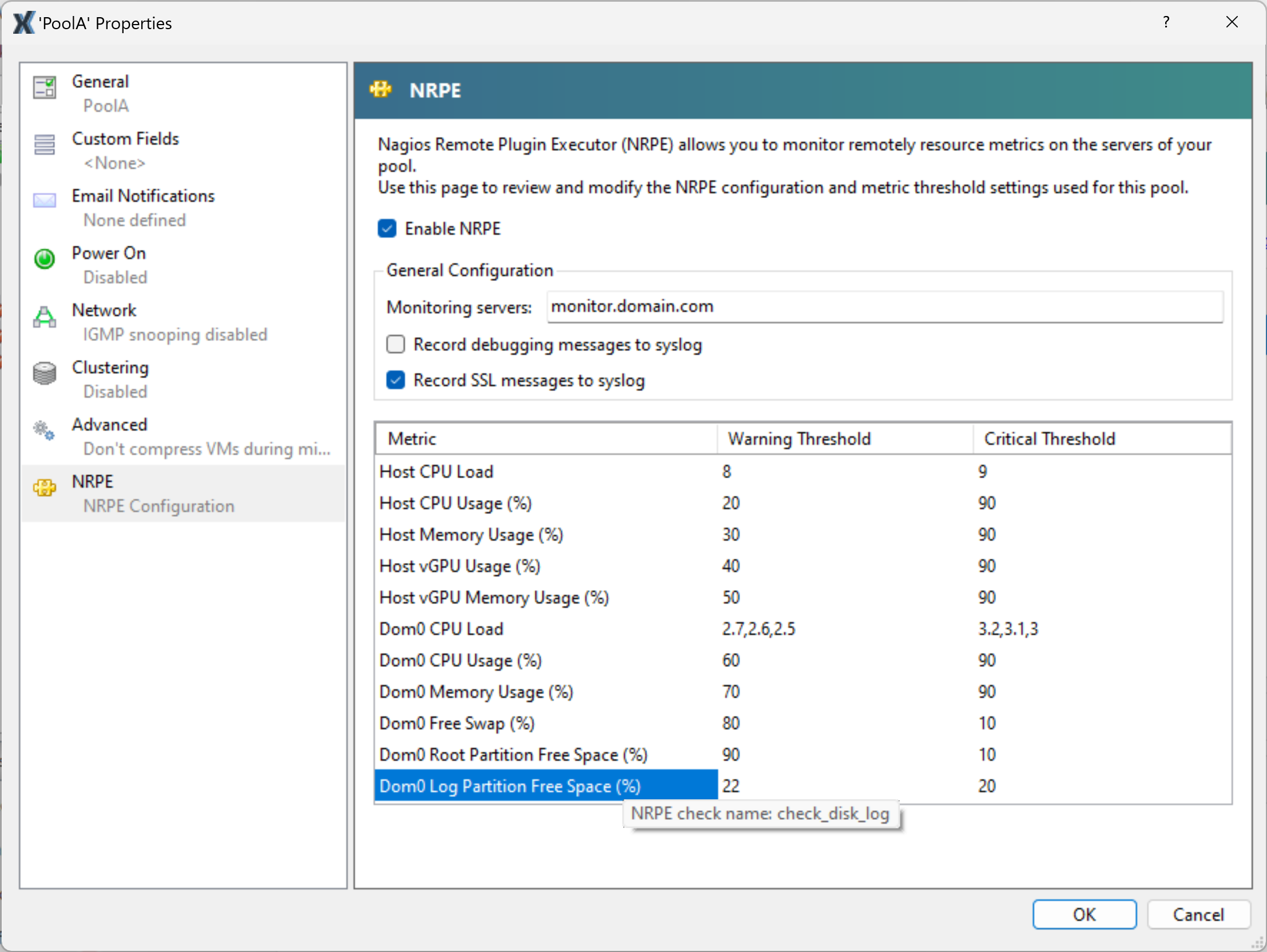
共有
共有
この記事の概要
This Preview product documentation is Cloud Software Group Confidential.
You agree to hold this documentation confidential pursuant to the terms of your Cloud Software Group Beta/Tech Preview Agreement.
The development, release and timing of any features or functionality described in the Preview documentation remains at our sole discretion and are subject to change without notice or consultation.
The documentation is for informational purposes only and is not a commitment, promise or legal obligation to deliver any material, code or functionality and should not be relied upon in making Cloud Software Group product purchase decisions.
If you do not agree, select I DO NOT AGREE to exit.